c4d绘制3D铅笔(3):如何使用滑动工具
对于很多刚接触C4D的小伙伴来讲,学习好一款3D动画软件,需要花一定的时间与精力,笔者也是应大部分读者的要求,不定期在百度经验给大家介绍一些实际案例的操作,通过每个案例,大家可以从中学到一些最基础的操作技巧,应用到自己的3D动画设计过程当中去。笔者今天再给大家介绍一个简单的案例,如何通过C4D绘制出3D铅笔?如何使用滑动工具?
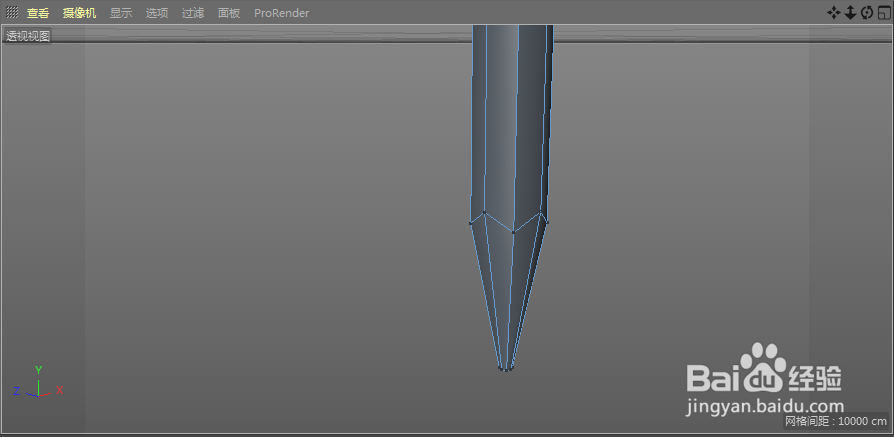
工具/原料
Cinema 4D R20
c4d绘制3D铅笔(3):如何使用滑动工具?
1、我们点击箭头所指的点工具

2、按下键盘Ctrl+A,全选铅笔所有点

3、鼠标右键点击c4d软件透视视图空白位置,在弹出的菜单中,选择优化,或者按下键盘快捷键U-O

4、这时,我们再次单击鼠标右键,选择菜单中的滑动工具,或者按下键盘快捷键M-O

5、我们鼠标左键点击选中想要移动的点,按住左键不放拖动到想要的位置,松开鼠标
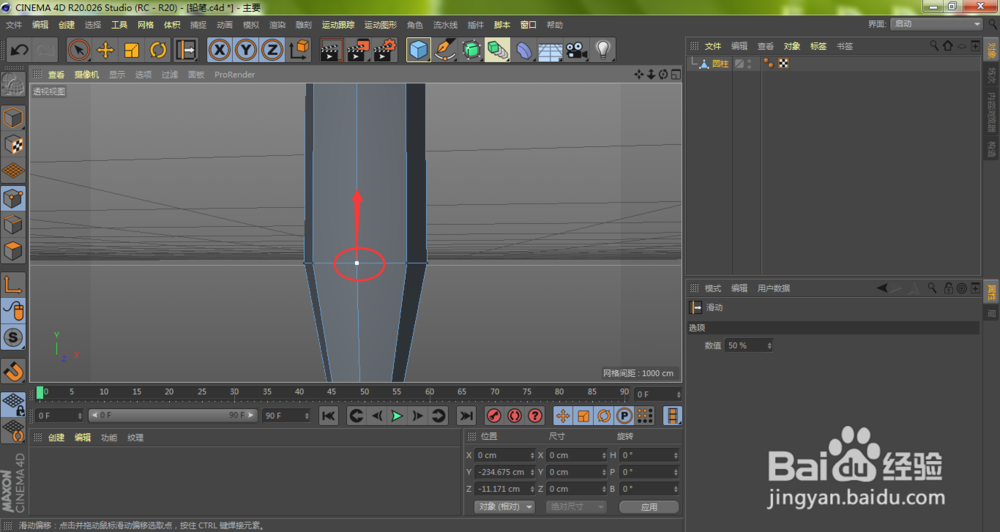
6、如下图所示,我们将刚刚的点移动到了当前所在的位置,同理,为了让铅笔笔头看起来更逼真,我们每间隔一个点移动一次
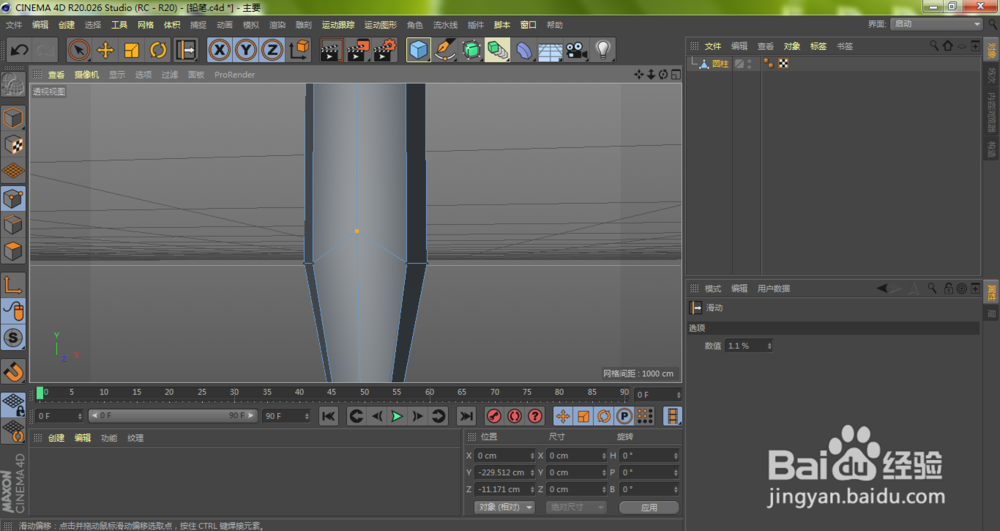
7、如下图所示,我们将做出了铅笔笔头使用转笔刀削过的纹路
